Tabelele de rezumat reprezintă o caracteristică a programului Excel care este utilizată pentru organizarea datelor. Abilitatea de a gestiona o tabelă pivot vă permite să vă concentrați pe una sau mai multe ieșiri care suportă date. Adăugarea de coloane în tabelul pivot vă oferă mijloacele de adăugare a mai multor detalii, ceea ce la rândul său poate contribui la furnizarea unei imagini mai complete a situației descrise. Totuși, acest proces este ilogic și poate fi înșelător, deoarece coloana în cauză ar trebui să existe deja în datele sursă într-o formă sau alta, înainte de a putea fi adăugată la tabela rezumativă. Fă-o corect, dar asta înseamnă că vei include cele mai complete informații disponibile în tabel.
Etapele Editare
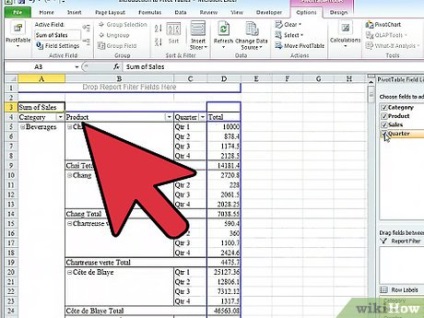
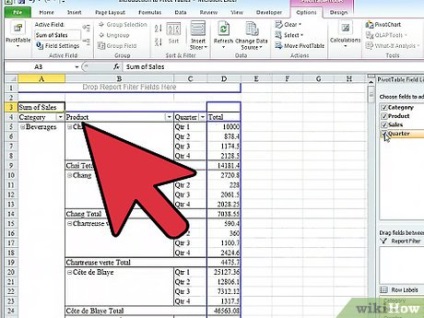
Porniți Microsoft Excel.
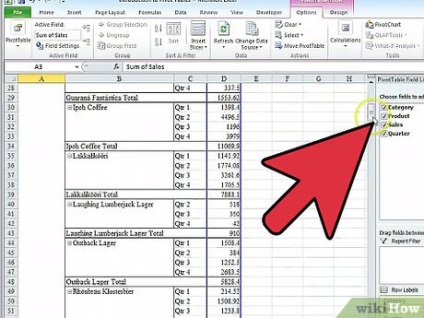
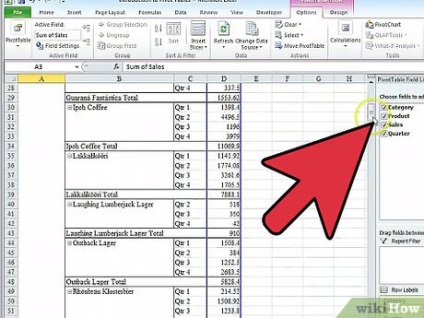
Deschideți fișierul care conține datele sursă și tabela de pivot.
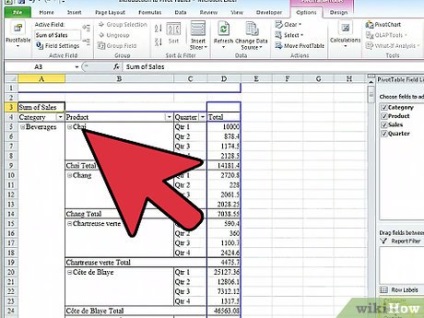
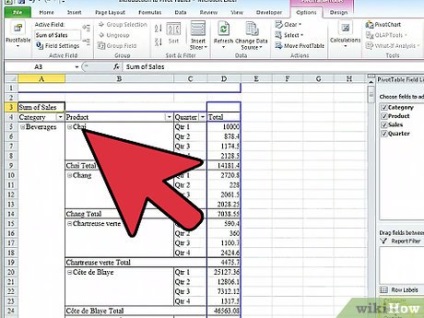
Selectați fila care conține datele inițiale dând clic pe ea.
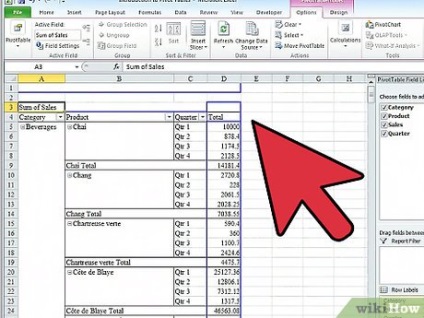
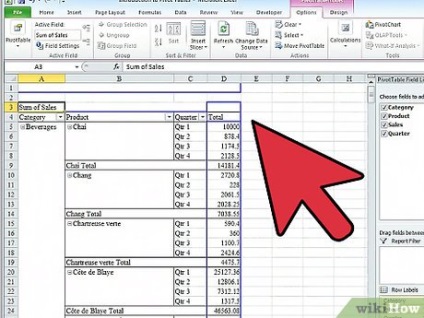
- Dacă coloana pe care doriți să o prezentați în tabelul pivot nu există pe foaia de date sursă, va trebui să inserați coloana făcând clic cu butonul din dreapta pe coloana existentă și selectând "Insert Column" din meniul pop-up.
- Dacă ați adăugat o coloană la datele sursă, completați această coloană cu datele corespunzătoare.
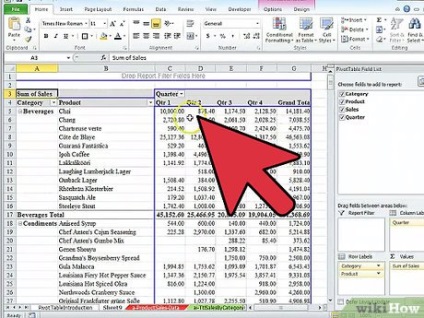
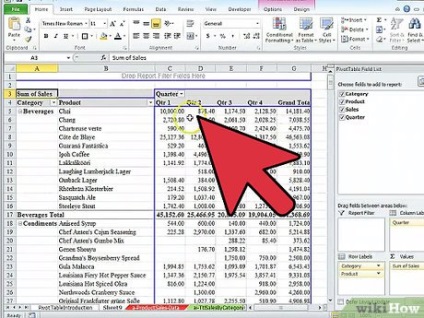
Faceți clic pe fila în care este localizată pivotul dvs. existent, apoi faceți clic în interiorul PivotTable pentru a începe să se execute meniurile "Pivot Table Tools" și "List Field".
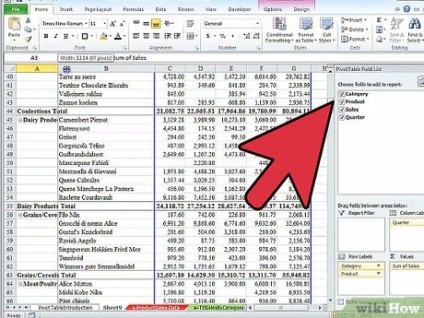
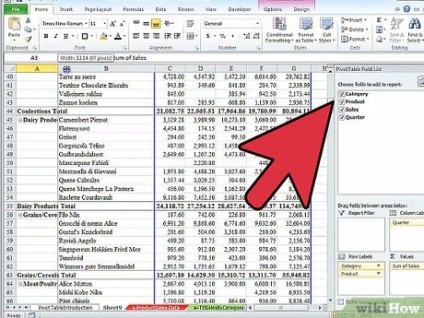
- Selectați Schimbare sursă de date. (Schimbați sursa de date.).
- Selectați Selectați un tabel sau interval și introduceți blocul de date original în câmpul de text Tabel / interval.
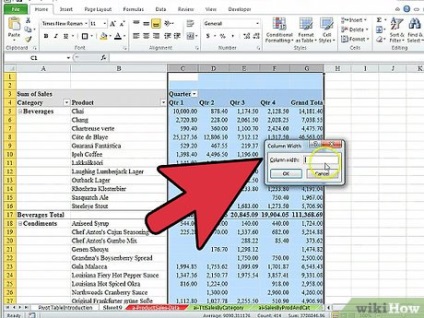
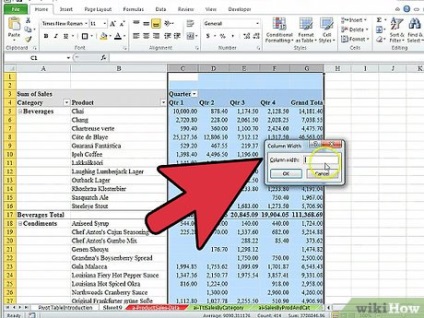
- Comanda "Actualizare" poate fi găsită fie în meniul "Pivot Table Tools", fie în Expert.
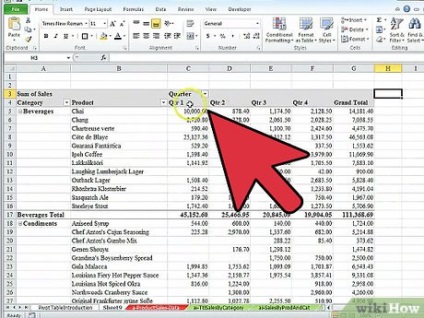
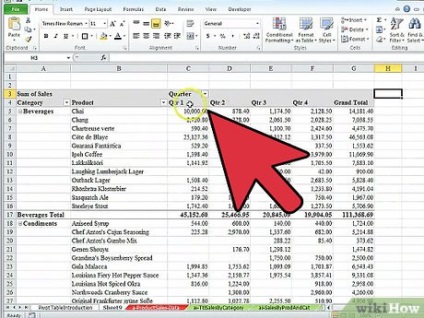
- În plus, puteți trage titlul coloanei în secțiunea "Valori" a pivotului.
- Nu mutați antetul în secțiunea "Coloane" din PivotTable sau Listă de câmpuri. Aceasta va crea o coloană separată pentru fiecare valoare sursă din coloana de date sursă selectată.
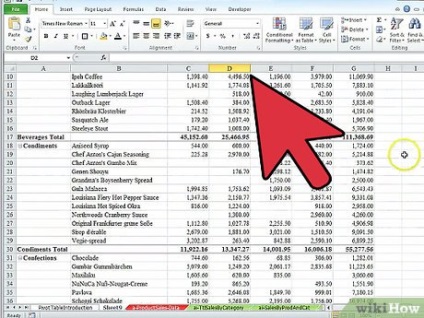
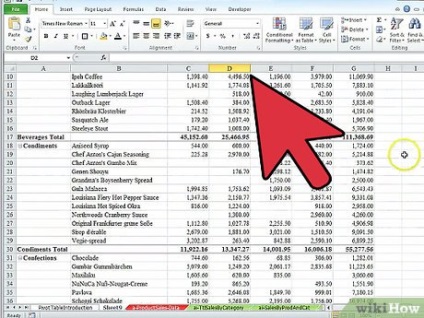
Schimbați tipul de generalizare pentru noua coloană făcând clic dreapta pe titlul coloanei în secțiunea "Valori" și selectând "Sumă", "Număr", "Mediu" Valoarea medie ") sau unul dintre celelalte tipuri de generalizare.